Samsung SE-218BB Operation Manual [cs]
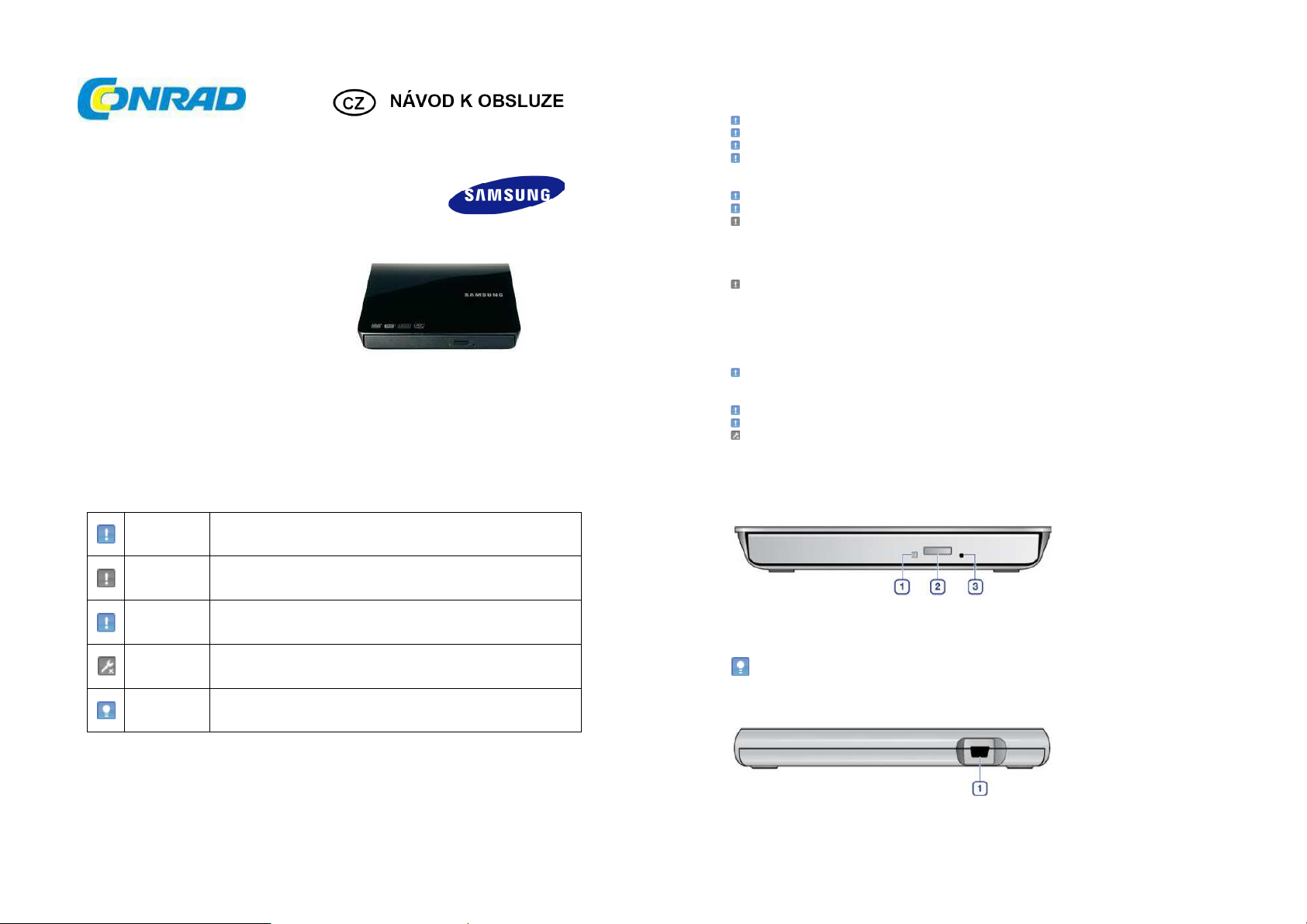
Externí DVD vypalovačka SE-208DB
Obj. č.: 41 78 32
Vážený zákazníku,
děkujeme Vám za Vaši důvěru a za nákup externí DVD vypalovačky Samsung SE-208DB.
Tento návod k obsluze je součástí výrobku. Obsahuje důležité pokyny k uvedení výrobku
do provozu a k jeho obsluze. Jestliže výrobek předáte jiným osobám, dbejte na to, abyste
jim odevzdali i tento návod.
Ponechejte si tento návod, abyste si jej mohli znovu kdykoliv přečíst!
Vysvětlení symbolů
VAROVÁNÍ
UPOZORNĚNÍ
DŮLEŽITÉ
POZOR
POZN.
DŮLEŽITÉ
Pokud se s optickou mechanikou Samsung dodává i software, tak k tomuto softwaru musíte mít
samostatnou platnou licenci s ohledem na výrobu, prodej nebo distribuci výrobku (např. osobního
počítače), který jako součást obsahuje optickou mechaniku a připojený software. Kromě vysloveně
uvedených licencí třetích stran Samsung neposkytuje žádné jiné licence a zříká se veškeré s nimi
související odpovědnosti.
Symbol se objevuje u mimořádně nebezpečných bodů. Pokud uživatel
ignoruje tento symbol a zachází s přístrojem nevhodným způsobem,
vystavuje se vážnému zranění nebo i smrtelnému úrazu.
Symbol se objevuje u nebezpečných bodů. Pokud uživatel ignoruje tento
symbol a zachází s přístrojem nevhodným způsobem, může dojít k
poškození výrobku.
Bod, který je důležité si za každých okolností přečíst a porozumět mu.
Nerozebírat.
Poznámka
Bezpečnostní pokyny
Během instalace
Nepokládejte mechaniku na nestabilní povrch.
Neinstalujte mechaniku na přímé sluneční světlo.
Nevystavujte výrobek nízkým nebo vysokým teplotám.
Nevystavujte výrobek vysoké vlhkosti.
Během provozu
Zacházejte s mechanikou opatrně a nevystavujte ji nárazům.
Nedovolte, aby vám mechanika upadla, protože by se tím poškodila.
Během provozu s mechanikou nehýbejte. Nepokoušejte se násilím otvírat nosič disku.
Předtím než otevřete přihrádku nosiče disku, musíte zavřít všechny otevřené aplikace.
Pro vysunutí nosiče disku stiskněte tlačítko Eject.
Během provozu nestrkejte do nouzového otvoru kolíček.
Během provozu nešahejte ne nosič disku. Mohli byste poškodit výrobek nebo se zranit.
Nepoužívejte prasklé, nějak porušené nebo poškozené disky.
Disk s prasklinou se může při používání zlomit, obzvláště je-li prasklina v středě disku.
Před použitím zkontrolujte, jestli není disk poškrábán. Disk se škrábanci doporučujeme
zkopírovat a používat jeho kopii. Pokud budete opakovaně používat prasklý disk, prasklina
se bude zvětšovat a disk se nenapravitelně zničí.
Nepoužívejte nekvalitní disky (ilegální, poškrábané, poškozené). V opačném případě neručí
Samsung za vzniklé škody.
Nepokládejte na mechaniku žádné těžké předměty.
Ostatní pokyny
Dávejte pozor, aby se do mechaniky nedostal žádný cizí předmět.
Nečistěte mechaniku hořlavou kapalinou, jako je alkohol nebo benzín.
Bez souhlasu Samsung výrobek nijak neupravujte, neopravujte a nerozebírejte,
aby se snížilo riziko poškození, úrazu elektrickým proudem a požáru.
Popis a ovládací prvky
Přední strana
1. LED
2. Tlačítko Eject
3. Nouzový otvor
POZN.
Uvedený design a specifikace se mohou změnit bez upozornění.
Zadní strana
1. Port rozhraní USB
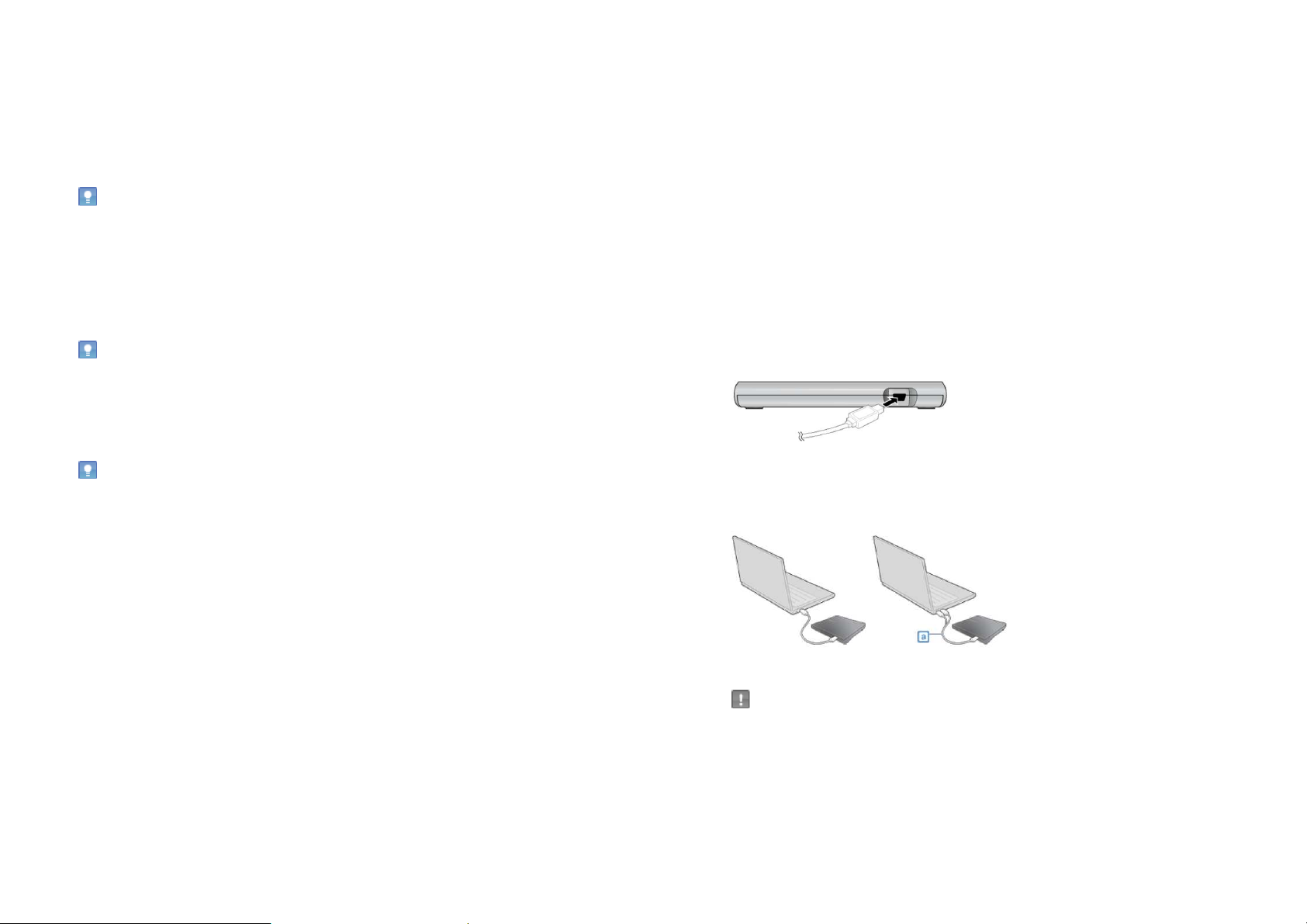
Rozsah dodávky
• DVD vypalovačka
• Rychlý průvodce
• CD se softwarem a s návodem k obsluze
• USB kabel
POZN.
Typy příslušenství se odlišují v závislosti na modelu. Ke změně příslušenství může
dojít bez předchozího upozornění.
Software pro Macintosh není součástí dodávky.
Systémové požadavky
OS Microsoft Windows XP(SP1.0 nebo novější) / Vista / 7 MAC OS X (10.4.6 nebo novější)
CPU Pentium 4 2.0 GHz nebo novější / Atom 1.6 GHz nebo novější
RAM 2 GB nebo více
Rozhraní Konektor rozhraní USB 2.0 / 3.0
POZN.
Může se stát, že v závislosti na struktuře systému PC, nebude mechanika vždy dosahovat max.
výkon.
Systémové požadavky pro používání funkce AV připojení
OS Linux, WinCE, Android Tablet (Honeycomb 3.1 nebo vyšší s portem USB)
Funkce zařízení Přehrávání souborů obsahující video, foto a hudbu přes USB rozhraní.
Proud USB portu 1,4 A neb vyšší
POZN.
Ani při splnění výše uvedených požadavků nemusí na některých zařízeních funkce pracovat.
Doporučuje se používání funkce AV se zařízením, ke kterému lze připojit externí HDD.
Doporučované typy DVD disků
DVD-R
TAIYO-YUDEN, SONY, MKM(VERBATIM, MITSUBISHI), RITEK, CMC
DVD-RW
TDK, MKM(VERBATIM, MITSUBISHI), JVC, RITEK, CMC
DVD+R
TAIYO-YUDEN, MKM(VERBATIM, MITSUBISHI), RITEK, CMC, PRODIS
DVD+RW
MKM(VERBATIM, MITSUBISHI), RITEK, CMC
DVD+R DL
MKM(VERBATIM, MITSUBISHI), RITEK, CMC
DVD-R DL
MKM(VERBATIM, MITSUBISHI), TAIYO-YUDEN
DVD-RAM
MAXELL, MKM(VERBATIM, MITSUBISHI)
Doporučované typy CD disků
CD-R
TAIYO-YUDEN, MKM(VERBATIM, MITSUBISHI), RITEK, MBI, CMC
CD-RW
MKM(VERBATIM, MITSUBISHI), CMC
HS CD-RW
MKM(VERBATIM, MITSUBISHI), CMC, MBI
US CD-RW
MKM(VERBATIM, MITSUBISHI)
Technologie Buffer Underrun Free
Co je technologie Buffer Underrun Free?
Pokud je zápis rychlejší než přenos dat, dochází k chybám nedostatečného zaplnění vyrovnávací
paměti. Technologie Buffer Underrun Free zabraňuje vzniku těchto překážek.
Instalace mechaniky
1. Připojte k mechanice USB kabel.
2. Druhý konec USB kabelu připojte k PC, TV, tabletu, nebo k jinému zařízení.
3. Pokud použijete rozbočovač USB, nebo špatný USB kabel, nelze zaručit správné fungování
mechaniky.
4. PC, TV a jiná zařízení s nedostatečným napájením USB sběrnice nemusí pracovat správně,
pokud použijete jenom jeden USB port.
Abyste se vyhnuli problémům, připojte mechaniku ke 2 portům.
a. = Kabel Y (volitelné příslušenství)
UPOZORNĚNÍ
Pokud na vašem PC není USB konektor, nainstalujte si kartu USB rozhraní.
Ověření Instalace ovladače zařízení
Použití správce zařízení k potvrzení instalace
Windows 7
1. Klikněte na nabídku Start > Ovládací panely > Systém a zabezpečení > Správce zařízení
2. Klikněte na mechaniku v okně správce zařízení.
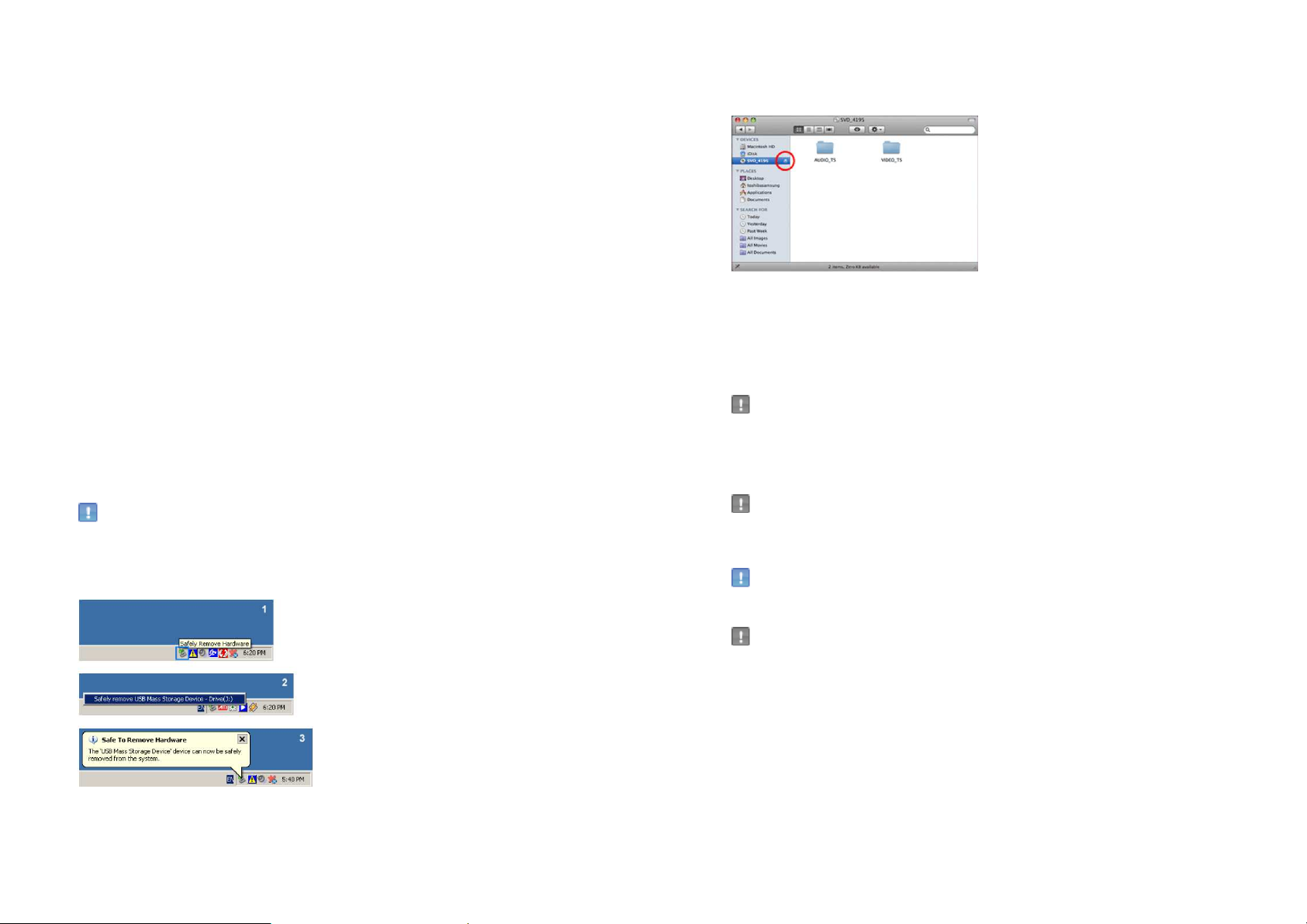
Windows Vista
1. Klikněte na Start > Ovládací panel > Systém > Správce zařízení
2. Klikněte na mechaniku v okně správce zařízení.
Windows XP
1. Klikněte na Start > Nastavení > Ovládací panely > Výkon a údržba
2. V okně výkon a údržba klikněte na Administrativní nástroje.
3. V okně Administrativní nástroje klikněte na ikonu Správa počítače.
4. Klikněte na Správce zařízení a poté na mechaniku.
Macintosh
1. Klikněte na Macintosh - Víc informací.
2. Klikněte na tlačítko Správce zařízení.
USB 2.0 a instalace USB ovladače
Pokud na vašem počítači není port USB a chcete využívat plnou rychlost zařízení, musíte si
nainstalovat kartu s USB adaptérem (řadič USB). Mechanika dokáže pracovat i s USB 1.1,
ale při nižší rychlosti.
Instalace USB ovladače
Windows XP, Vista, 7
1. Klikněte pravým tlačítkem myši na ikonu Můj počítač na ploše a zvolte Vlastnosti.
2. Klikněte na záložku Správce zařízení a podívejte se na položku Řadiče USB
(Universal Seriál Bus). Pokud je vedle této položky žlutý vykřičník, kontaktujte
dodavatele USB karty, nebo PC.
Macintosh
1. Klikněte na O tomto Macu a poté na Víc info…
2. Podívejte se na položku Řadiče USB (Universal Seriál Bus). Pokud je vedle této
položky žlutý vykřičník, kontaktujte svého dodavatele USB karty, nebo PC.
Jak odstranit USB kabel
VAROVÁNÍ
Neodpojujte USB kabel, když je mechanika v provozu, nebo když se spouští počítač.
Windows
Mechanika podporuje Plug&Play. Pro odstranění USB kabelu:
1. Zavřete všechny otevřené programy.
2. Klikněte na ikonu pro bezpečné odebrání hardwaru v pravé spodní části obrazovky - viz obrázek.
3. Odpojte USB kabel.
Macintosh
Mechanika podporuje Macintosh Plug&Play. Pro odstranění USB kabelu:
1. Klikněte na ikonu v menu na levé straně obrazovky - viz obrázek.
2. Odpojte USB kabel
Aktualizace firmwaru
1. Přejděte na http://www.samsung-ODD.com/.
2. V menu klikněte na Firmware (v pravém horním rohu).
3. Klikněte na Firmware Downloads. Najděte si svůj model a začněte stahování.
Použití mechaniky
UPOZORNĚNÍ
Nevypínejte PC a neodpojujte mechaniku, pokud bliká LED kontrolka.
Mohlo by to způsobit poškození mechaniky.
Provoz vodorovně umístěné mechaniky
Můžete používat 80 mm nebo 120 mm disky (3,15 nebo 4,72 palce).
Mechanika může číst disky správně, jen když je disk správně vložen uvnitř vyrýhované části nosiče.
UPOZORNĚNÍ
Nepoužívejte mechaniku ve svislé poloze.
Použití DVD±R/RW a dalších disků
DŮLEŽITÉ
Přenosná DVD vypalovačka vám umožňuje zápis na disky DVD±RW pomocí programu Nero Express
a také zápis paketů při vysoké rychlosti pomocí InCD.
UPOZORNĚNÍ
Pořizování kopií softwaru, nebo DVD, které jsou chráněny autorskými právy, je nelegální. Osoba,
která zhotovuje nelegální kopie, může být brána na zodpovědnost za porušování autorských práv.
Pokud používáte méně kvalitní disky, může se prodlužovat doba zápisu nebo se může stát, že se
disk nebude dát použít.
• Mechaniku můžete používat k přehrávání disků Audio CD, CD-ROM, CD-R/RW a DVD-ROM.
Když váš počítač rozpoznal mechaniku jako "E:", vložte do ní disk CD-ROM, nebo DVD-ROM
a spusťte mechaniku. (V prostředí vašeho systému může být mechanika označena i jiným
písmenem.)
• Mechaniku můžete používat i k přehrávání komerčních DVD titulů.:
Většina DVD titulů na trhu používá zvukový systém Dolby. Předtím než bude možné
v mechanice přehrávat DVD titul, bude potřebné nainstalovat na PC dekódování Dolby.
Jak získat software, který podporuje dekódování Dolby?
Přejděte na webové stránky Nero: http://www.nero.com (můžete však použít i jiný vhodný
software).
